Word2016中如何设置前几页不要页眉?文档快速‘另起一页’(毕业论文中常见问题)
2017-04-16 16:51
1341 查看
本文是在原文基础上改进的,请尊重原创:原文链接:http://jingyan.baidu.com/article/47a29f2432d813c0142399b9.html
不用一直敲回车键,快速另起一页方法:
长文档,像论文这样需要另起一页的,很多人习惯用回车键拉出很多空行,然后另起一页,但是这样做有一个问题,就是一旦前面的文章有任何改动,后面的文章也会跟着动,导致动一句话要改整个文件。那么,有没有办法让“另起一页”变得简单呢?
1、可以选择“插入”→“分隔符”→选择“分页符”,确定就行了。
2、或者用快捷键“Ctrl”+“Enter”,直接插入一个分页符,另起一页。
-----------------------------------------
有时候我们在Word排版时,需要设置前面几页不要页眉和页脚,这样如何设置呢?
1、首先打开要设置的Word文档,把光标移到要设置页眉的那一页首行,在页面布局里有个分页符,单击下一页插入一个分节符
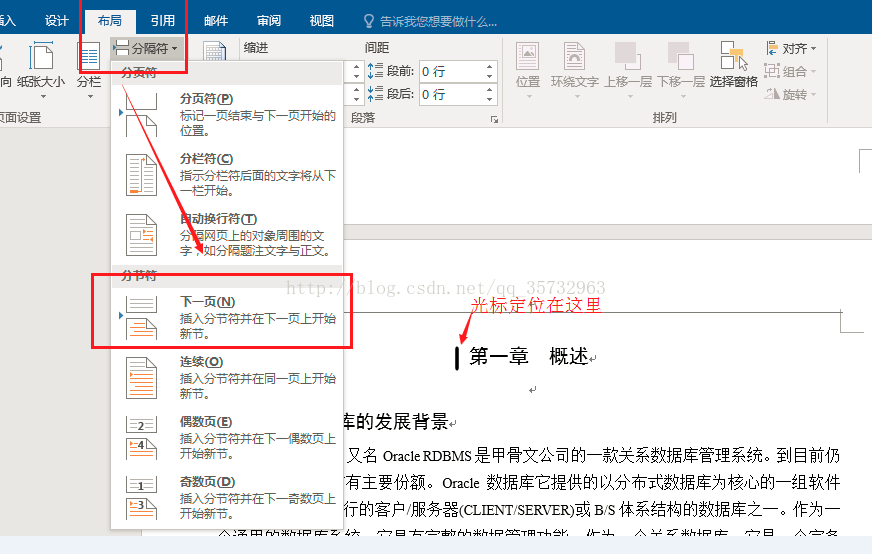
2、插入之后会出现一个分节符,如果没出现也不要紧,因为你没有设置显示出来,没关系的,继续操作即可
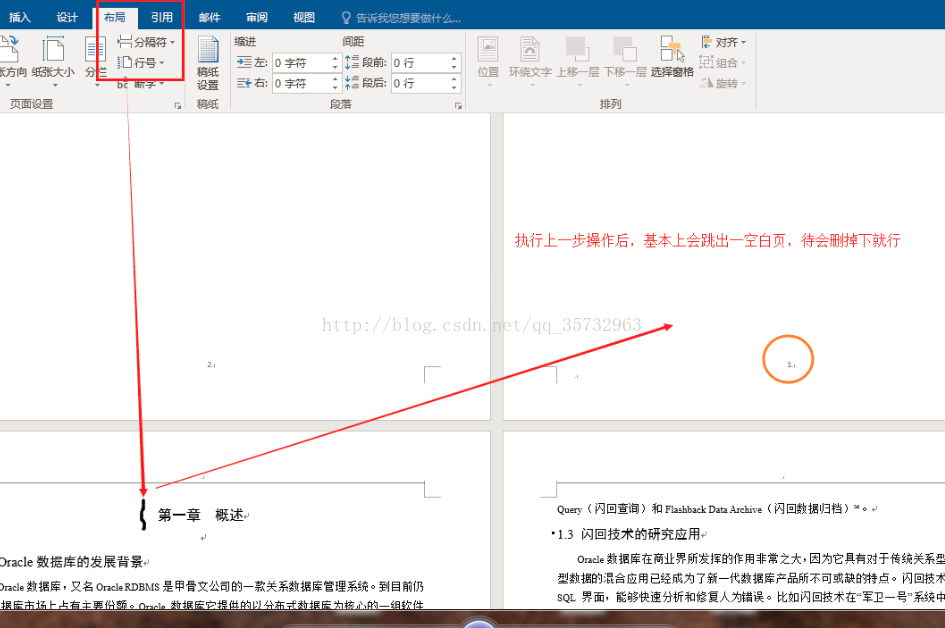
3、然后在插入里面找到插入页眉的选项,选择一个样式插入即可
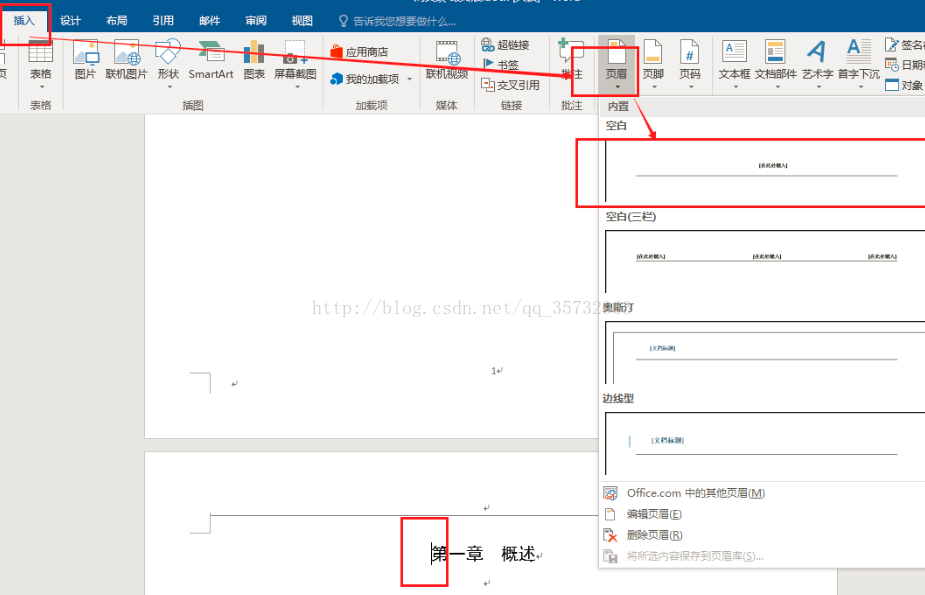
4、编辑完成你插入的页眉
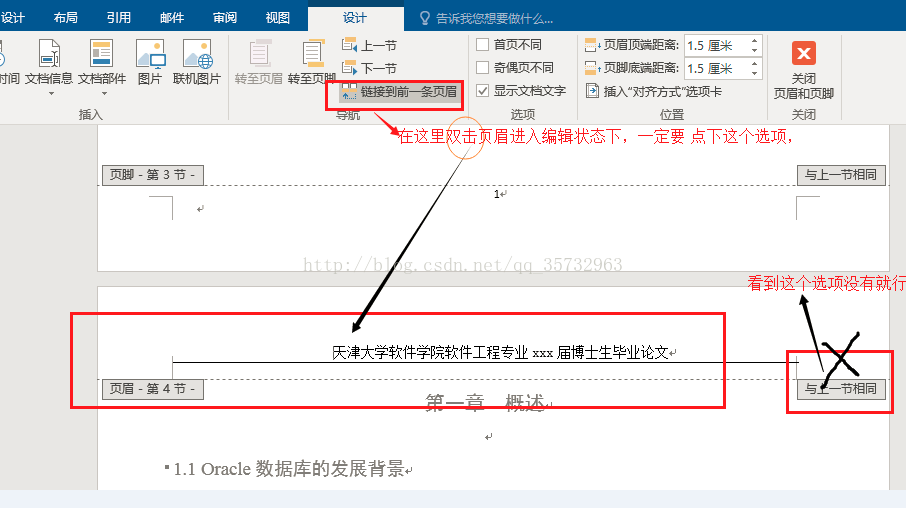
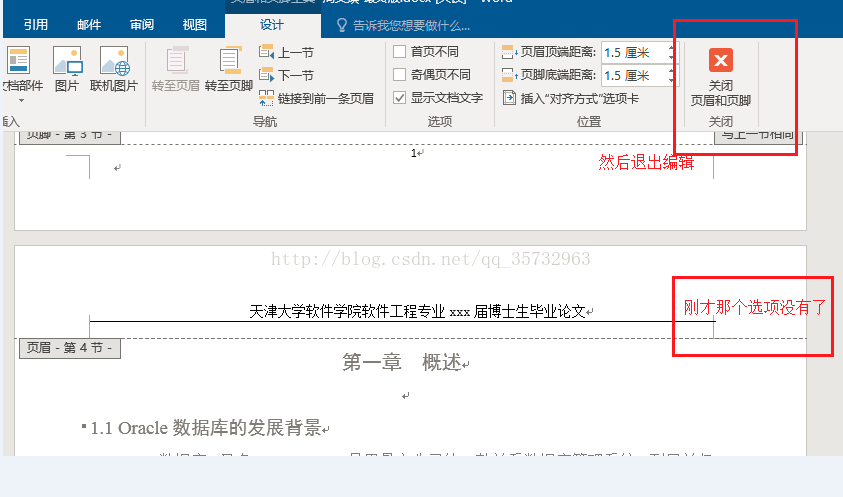
5、这时候你发现前面不需要页眉的几页,也有了页眉,这时候把光标移到第一页在设计里面有个页眉选项,点击下拉菜单选择删除页眉即可:
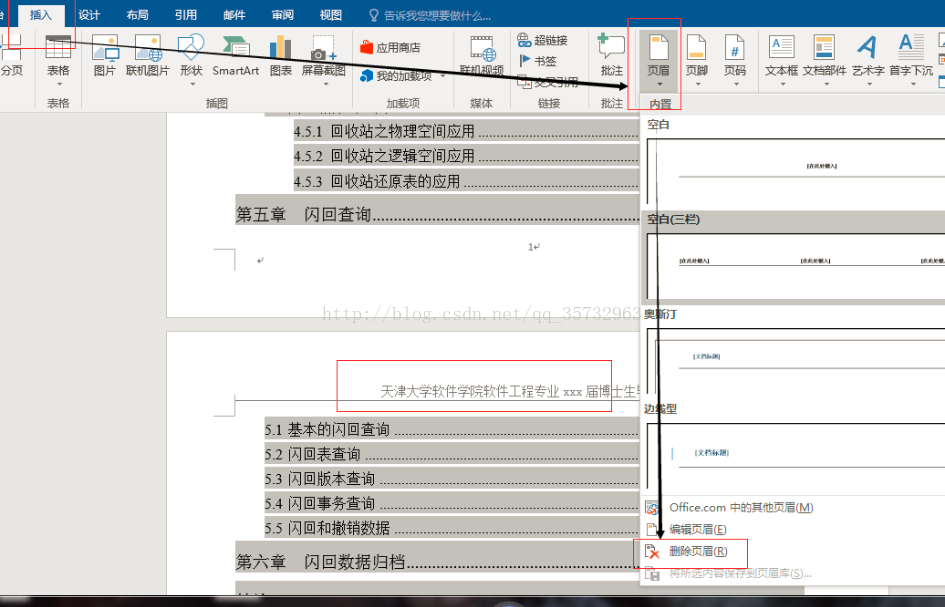
6、然后点击关闭页眉
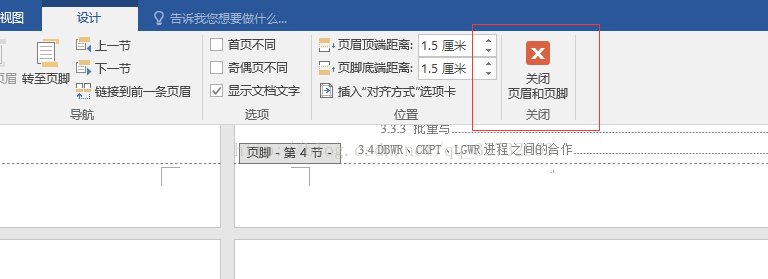
7、最后我们可以看见,前两页没有页眉,后面的都有页眉,这样就设置成功啦
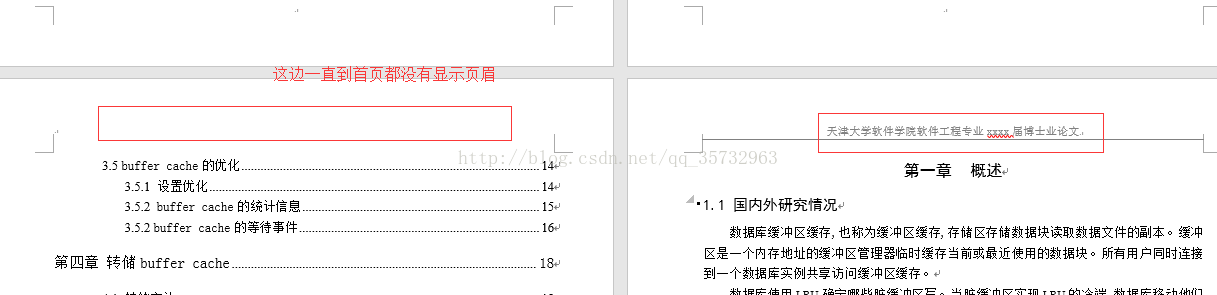
不用一直敲回车键,快速另起一页方法:
长文档,像论文这样需要另起一页的,很多人习惯用回车键拉出很多空行,然后另起一页,但是这样做有一个问题,就是一旦前面的文章有任何改动,后面的文章也会跟着动,导致动一句话要改整个文件。那么,有没有办法让“另起一页”变得简单呢?
1、可以选择“插入”→“分隔符”→选择“分页符”,确定就行了。
2、或者用快捷键“Ctrl”+“Enter”,直接插入一个分页符,另起一页。
-----------------------------------------
有时候我们在Word排版时,需要设置前面几页不要页眉和页脚,这样如何设置呢?
如何断开设置,只保留后面的页眉和页脚,方法如下:
1、首先打开要设置的Word文档,把光标移到要设置页眉的那一页首行,在页面布局里有个分页符,单击下一页插入一个分节符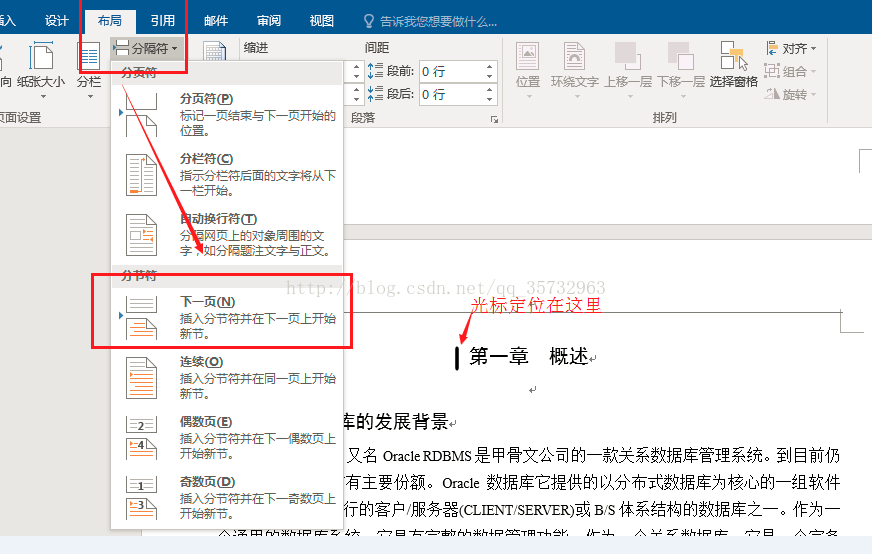
2、插入之后会出现一个分节符,如果没出现也不要紧,因为你没有设置显示出来,没关系的,继续操作即可
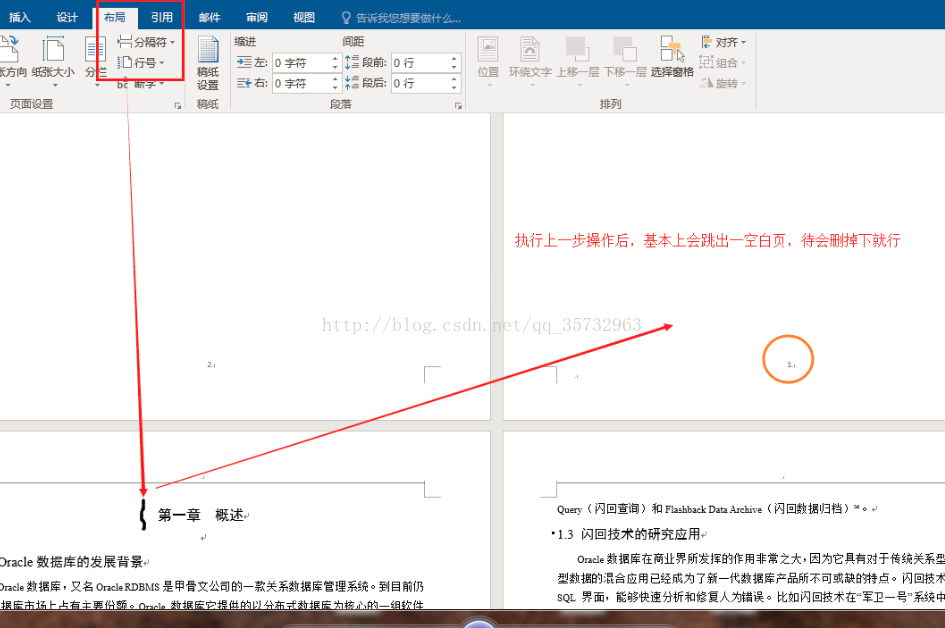
3、然后在插入里面找到插入页眉的选项,选择一个样式插入即可
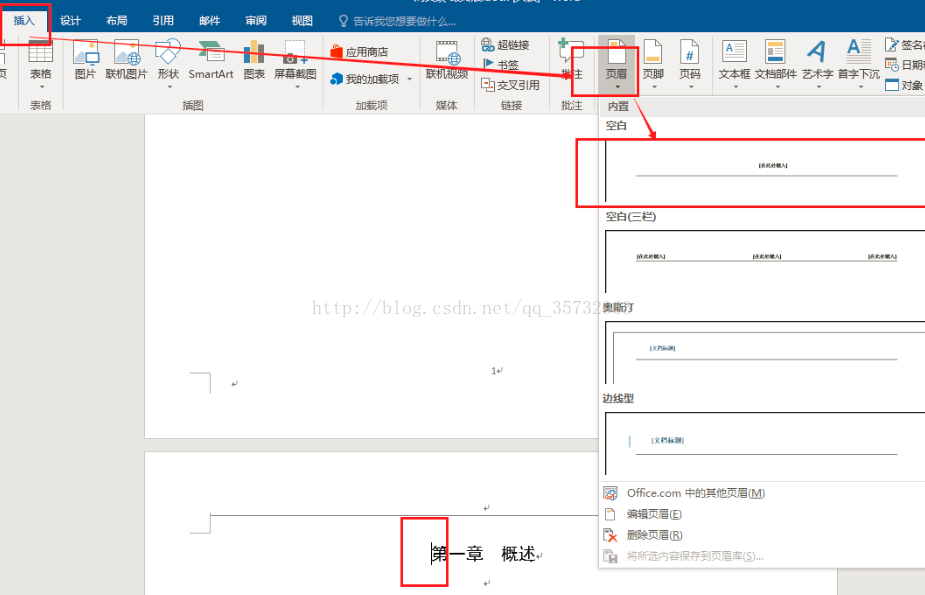
4、编辑完成你插入的页眉
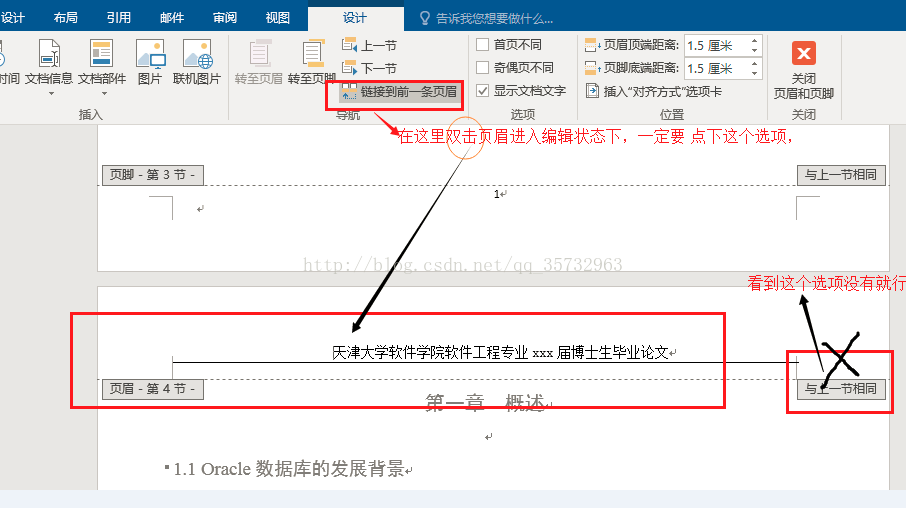
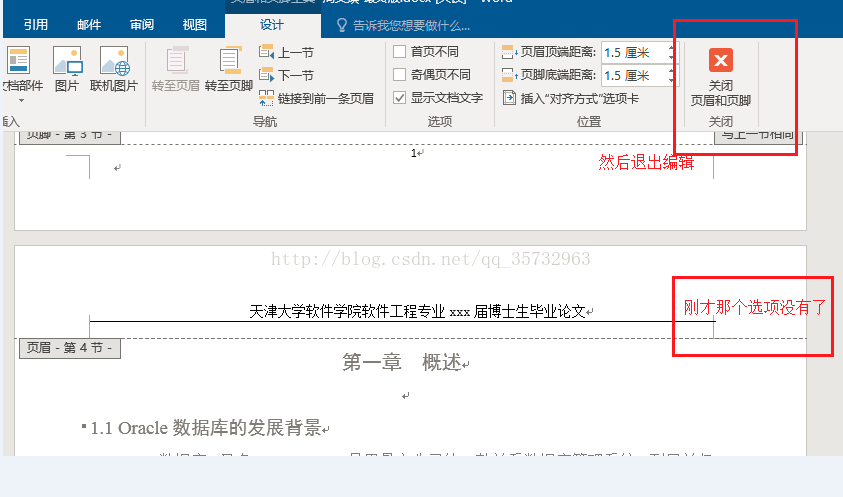
5、这时候你发现前面不需要页眉的几页,也有了页眉,这时候把光标移到第一页在设计里面有个页眉选项,点击下拉菜单选择删除页眉即可:
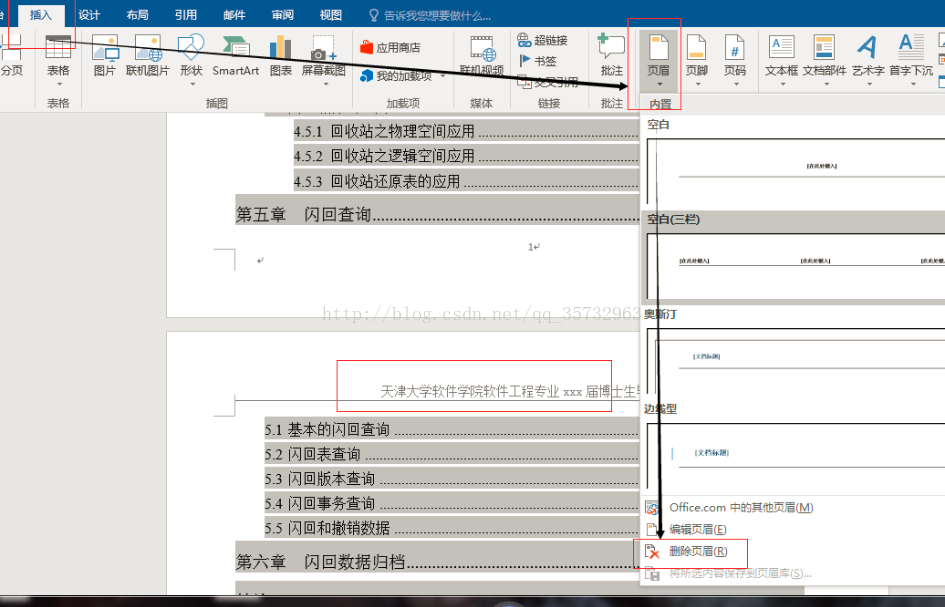
6、然后点击关闭页眉
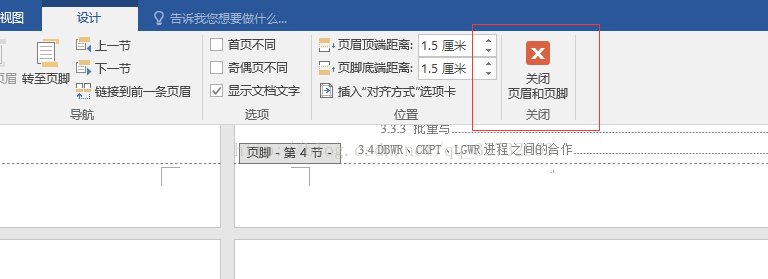
7、最后我们可以看见,前两页没有页眉,后面的都有页眉,这样就设置成功啦
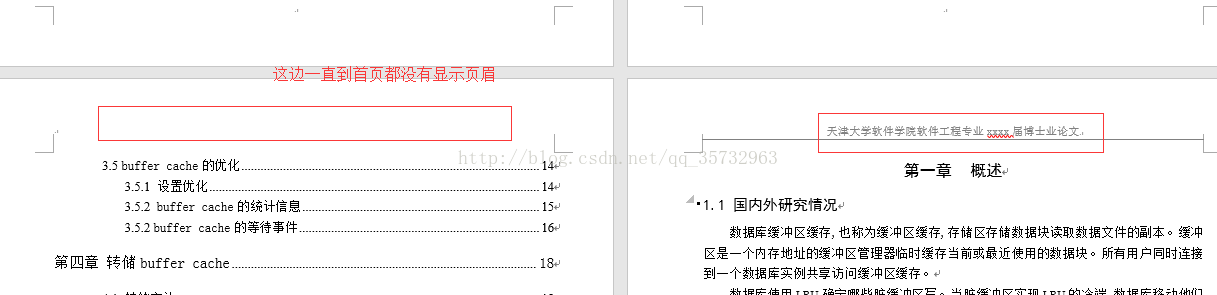
相关文章推荐
- 如何在sublime里编译latex文档(+部分不常见问题及解决办法)
- 常见问题:如何使用AWR报告来诊断数据库性能问题 (文档 ID 1523048.1)
- Office WORD如何为每一页设置不同的页眉页脚
- C# 如何给Word文档第一页设置不同的页眉和页脚
- 倍福TwinCAT(贝福Beckhoff)常见问题(FAQ)-人机界面如何快速调整大量控件的位置
- 用word2010英文版如何为同一篇word文档设置多个不同的页眉页脚页码
- 一个长文档里,包括封面、不同的章节,如果我想封面不设置页眉页脚,每个章节的页眉都不同,请问应该如何设置页眉页脚?
- 倍福TwinCAT(贝福Beckhoff)常见问题(FAQ)-人机界面如何自动运行,不让用户干涉,设置起始界面
- 倍福TwinCAT(贝福Beckhoff)常见问题(FAQ)-如何设置PLC的扫描周期,运行周期
- Discuz常见小问题-如何设置为人工审核
- 常见问题:如何使用AWR报告来诊断数据库性能问题 (文档 ID 1523048.1)
- Discuz常见小问题-如何实现word文档转成帖子
- [Android开发常见问题-9] android如何给PagerTitleStrip设置字体大小
- 如何解决IIS7多域名绑定同一物理目录,设置不同的默认文档的问题?
- 常见问题:如何使用AWR报告来诊断数据库性能问题 (文档 ID 1523048.1)
- Documentum常见问题4—如何通过vlink方式直接查看文档内容
- 如何在delphi5中实现对word文档页眉的设置?
- WPS如何在同一篇文档针对不同章节设置不同的页眉页脚
- WORD里,如何在同一个文档中为不同页面,设置不同的页眉和页脚
- 倍福TwinCAT(贝福Beckhoff)常见问题(FAQ)-电机实际运行距离跟给定距离不一致怎么办,如何设置Scaling Factor
